Järjestä tämä esitys PowerPointin Copilotilla
Huomautus: Tämä ominaisuus on saatavilla asiakkaille, joilla on Copilot for Microsoft 365- tai Copilot Pro -käyttöoikeus.
Kun luot esitystä, et välttämättä tiedä, miten diat järjestetään osiin. Copilot voi auttaa kohteessa PowerPoint.
Copilot voi pyynnöstä järjestää esityksen. Se järjestää ne osiin ja lisää sitten osan otsikkodiat.
Jos et pidä siitä, mitä Copilot on tehnyt, voit palauttaa esityksen aiempaan tilaan napsauttamalla valintanauhan Kumoa-painiketta.
-
Valitse valintanauhassa Copilot.

-
Kirjoita Järjestä tämä esitysCopilot-ruudun alareunassa olevaan kehotekenttään.
-
Valitse Lähetä

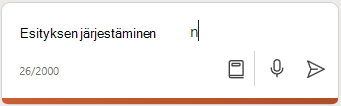
Lisätietoja
Tervetuloa käyttämään Copilotia PowerPointissa
Usein kysyttyjä kysymyksiä Copilotista PowerPointissa











